| 일 | 월 | 화 | 수 | 목 | 금 | 토 |
|---|---|---|---|---|---|---|
| 1 | 2 | 3 | ||||
| 4 | 5 | 6 | 7 | 8 | 9 | 10 |
| 11 | 12 | 13 | 14 | 15 | 16 | 17 |
| 18 | 19 | 20 | 21 | 22 | 23 | 24 |
| 25 | 26 | 27 | 28 | 29 | 30 | 31 |
Tags
- PostgreSQL
- Packstack
- CentOS
- podman
- RHEL 8
- CentOS 8
- 라떼판다 우분투
- centos 7
- Rocky Linux 8
- LattePanda
- haproxy
- 라떼판다 NAS
- Openstack Rocky
- openstack
- MySQL
- nextcloud
- 자작 NAS
- Windows 10 Home
- WireGuard
- RHEL 7
- RHEL
- 라떼판다
- RDP Wrap
- Rocky Linux
- LattePanda NAS
- LattePanda Ubuntu
- Kubernetes
- MariaDB
- ubuntu
- MSA
Archives
- Today
- Total
간마늘작업소
[WordPress] 1.Podman Container를 이용한 WordPress 설치 본문
0.개요
- 개인적으로 GitHub는 잘 못쓰겠음.
- 대안으로 블로그를 하려고 하는데 엔터프라이즈 관련 내용은 쓰기가 조금......
- 따라서 오픈소스 내용은 티스토리 블로그, 엔터프라이즈 내용은 개인 서버 WordPress를 이용하기로 함
- 일단 WordPress에 관련 글을 먼저 올린다.
- 공개하면 안되는 내용을 쳐낸 다음 티스토리에 올린다.
- 어차피 HTML 문법으로 긁어서 올리면 되는거라 그렇게 어렵지는 않을 듯.
- 문제가 있다면, 이미지 업로드는 양쪽에 하나씩 해야한다는 것 정도?
1.설치 방법
- docker-compose.yml 파일을 이용한 설치 진행
vi docker-compose.ymlversion: '3.1'
services:
16_WordPress:
image: docker.io/library/wordpress:latest
restart: always
ports:
- 10680:80
environment:
WORDPRESS_DB_HOST: 192.168.0.184:13366
WORDPRESS_DB_USER: wordpress
WORDPRESS_DB_PASSWORD: wordpress
WORDPRESS_DB_NAME: wordpress
volumes:
- wordpress:/var/www/html
06_WordPress:
image: docker.io/library/mariadb:10.5.11
restart: always
ports:
- 13366:3306
environment:
MYSQL_DATABASE: wordpress
MYSQL_USER: wordpress
MYSQL_PASSWORD: wordpress
MYSQL_RANDOM_ROOT_PASSWORD: wordpressdb- WordPress 이미지 : docker.io/library/wordpress:latest
- Database 이미지 : docker.io/library/mariadb:10.5.11 (MariaDB 10.5.11)
- 최신 버전은 아님.
- NextCloud 서버 설치 당시, MariaDB 최신 버전과 호환성 이슈가 있어서 구 버전을 사용했었음.
- 그냥 그거 그대로 사용함.
- 연동 방법 설정
- localhost, 127.0.0.1은 동작하지 않음.
- 다른 방법이 있을 것 같지만 간단하게 개인 서버 사설 IP를 그대로 넣음.
- 어차피 방화벽은 활성화 되어있기 때문에 외부에서 MariaDB에 직접 접근할 수 없음.
- MariaDB의 Port는 개인 서버의 TCP/13366과 연결되도록 설정.
- 방화벽 설정에서 TCP/13366은 외부 포트포워딩이 비활성화 되어있음.
podman-compose up -d
podman ps- Podman Container 생성 및 구동 확인.
2.Podman Volume 위치 확인 및 마운트
podman volume inspect 06_wordpress_wordpress- docker-compose.yml 파일에서 Podman Volume을 생성한 바 있다.
- 위 명령어로 Podman Volume이 어디에 생성되어 있는지 확인할 수 있다.
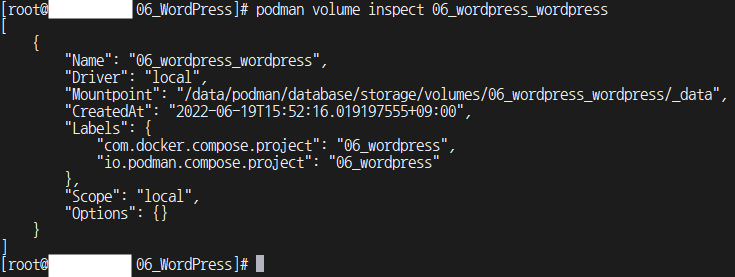
- 필자의 경우, Podman Volume이 '/data/podman/database/storage/volumes/06_wordpress_wordpress/_data'에 위치함을 확인할 수 있었다.
ln -s /data/podman/database/storage/volumes/06_wordpress_wordpress/_data wordpress- 적당한 위치에 wordpress라는 이름의 소프트링크를 걸어준다.
'작업물 > WordPress' 카테고리의 다른 글
| [WordPress] 2.HAProxy에서 SSL을 처리할 때 WordPress 인식시키기 (0) | 2022.06.21 |
|---|
Comments

